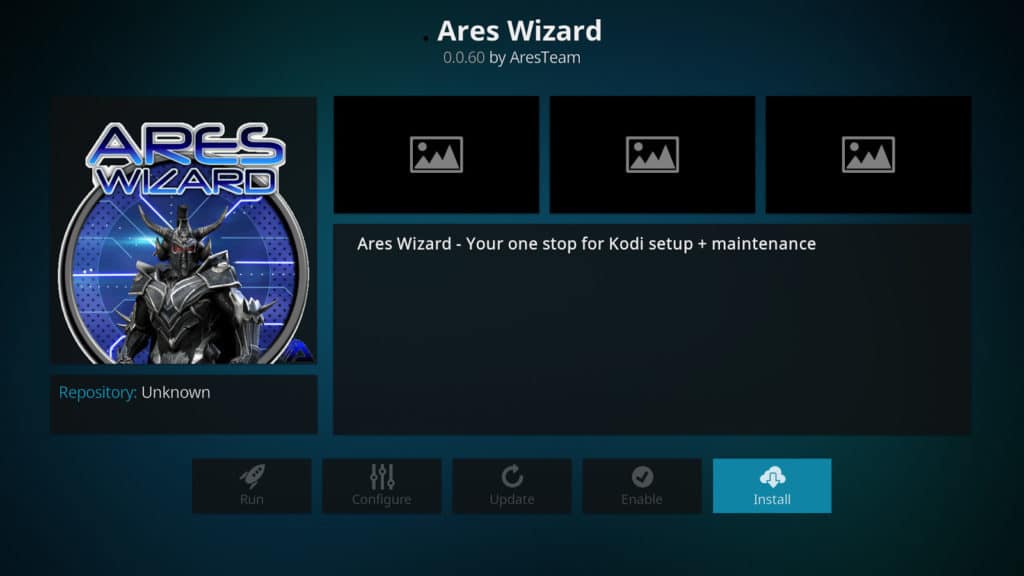
Actualización 22/11/2023: Ares Wizard no funciona? El complemento Ares Wizard Kodi se cerró recientemente debido a una queja legal. Considere usar la herramienta TVAddons Indigo en su lugar.
Crear un sistema de cine en casa solía llevar mucho tiempo y ser monótono, pero gracias a un software llamado Kodi, ese ya no es el caso. Kodi se puede instalar en una amplia variedad de dispositivos y sistemas operativos diferentes. Su formato rico en funciones le permite pasar menos tiempo jugando con la configuración y más tiempo viendo su contenido favorito..
Hay dos formas de acceder al contenido de Kodi. El primero es guardar contenido directamente en su computadora y reproducir todo localmente. Sin embargo, también puede instalar paquetes de software adicionales llamados complementos. Estos generalmente se agrupan en una colección conocida como repositorio. Si bien Kodi viene con un repositorio oficial, este contiene solo una fracción de todos los complementos disponibles. Para acceder a los demás, deberá instalar repositorios de terceros, ya sea manualmente o mediante utilidades como el Asistente de Ares.
Debe tener en cuenta que hay que hacer una distinción entre complementos oficiales y de terceros. Los complementos oficiales son creados, probados a fondo y entregados por fuentes legítimas. Por el contrario, los complementos de terceros pueden tener más vulnerabilidades y el contenido si ofrece acceso puede no tener licencia oficial. Instamos a los usuarios a investigar a fondo cualquier complemento antes de intentar instalarlo.
El Asistente de Ares proporciona acceso a todo el contenido creado y alojado por un equipo de desarrollo conocido como el Grupo Ares. Una de las ventajas de usar esta herramienta es que le permite cambiar entre “compilaciones”: configuraciones de Kodi preconfiguradas que vienen con varios complementos ya instalados.
Sin embargo, es importante reconocer que los complementos de video a los que Ares proporciona acceso no tienen licencia oficial. Contiene otros repositorios de terceros, algunos de los cuales incluyen fuentes de contenido completamente legítimas. Esta guía no recomendará ningún complemento específico basado en medios, sino que simplemente se centrará en cómo instalar Ares Wizard.
Comparitech no aprueba ni alienta ninguna violación de las restricciones de derechos de autor, incluida la transmisión ilegal a través de Kodi. Kodi se puede utilizar para muchos excelentes propósitos legales de transmisión en línea. Tenga en cuenta la ley, las víctimas y los riesgos de piratería antes de descargar o transmitir material con derechos de autor sin permiso.
Cómo mantenerse seguro mientras usa Kodi
Hay una serie de riesgos que vienen con el uso de Kodi, y de hecho, Internet en su conjunto. Los terceros malintencionados pueden interceptar sus datos a medida que se transfieren mediante un proceso llamado ataque de hombre en el medio. Esto les permite robar cualquier cosa de su historial de navegación a sus datos bancarios, pero los piratas informáticos no son las únicas personas interesadas en ver lo que está haciendo..
De hecho, existe una gran posibilidad de que su propio ISP esté tratando de vigilar sus hábitos, incluso si no está haciendo nada ilegal. Pueden hacer cualquier cosa, desde vender sus datos hasta ralentizar deliberadamente las velocidades de su red para desalentar la transmisión.
Ver también: Cómo detener el almacenamiento en búfer de Kodi.
La buena noticia es que tiene una manera de protegerse y proteger su privacidad cuando usa Kodi. Si usa una red privada virtual (VPN), sus hábitos de navegación y tráfico de red están encriptados, lo que los hace inútiles para cualquier observador externo..
Además, algunos servicios como Netflix y BBC iPlayer geolocalizan su contenido, lo que significa que generalmente no se puede acceder desde fuera de una determinada región. Sin embargo, como una VPN le permite conectarse a servidores de todo el mundo, podrá acceder a cualquier medio bloqueado por región, independientemente de dónde se encuentre.
Descubrimos que IPVanish es uno de los mejores servicios VPN disponibles. A diferencia de muchos de sus competidores, no guarda registros de sus hábitos de navegación y no afecta negativamente las velocidades de su red. Incluso puede instalarlo en un Fire TV o Fire Stick si lo desea, por lo que realmente es una herramienta invaluable.
Oferta de lector: Puede ahorrar hasta un 60% en un plan IPVanish aquí.
Instalando Kodi
Si aún no lo ha hecho, ahora es el momento de instalar Kodi. Es un proceso muy simple: simplemente abra https://kodi.tv/download en su navegador. Desde aquí, desplácese hacia abajo y seleccione el sistema operativo que usará, luego elija la versión que desea. A menos que ya tenga experiencia con Kodi, le recomendamos que elija la versión de lanzamiento en lugar de la versión nocturna, ya que esta última es una compilación incompleta que puede no funcionar siempre como debería..
Después de descargar el instalador, ábralo y siga los pasos para instalar Kodi.
Permitir fuentes desconocidas
Antes de que podamos comenzar, Kodi tiene que aceptar instalaciones de fuentes desconocidas. Esto es bastante sencillo y solo lleva un segundo. En la pantalla de inicio, haga clic en el ícono de ajustes en el lado izquierdo. Esto te llevará a la pantalla de configuración.
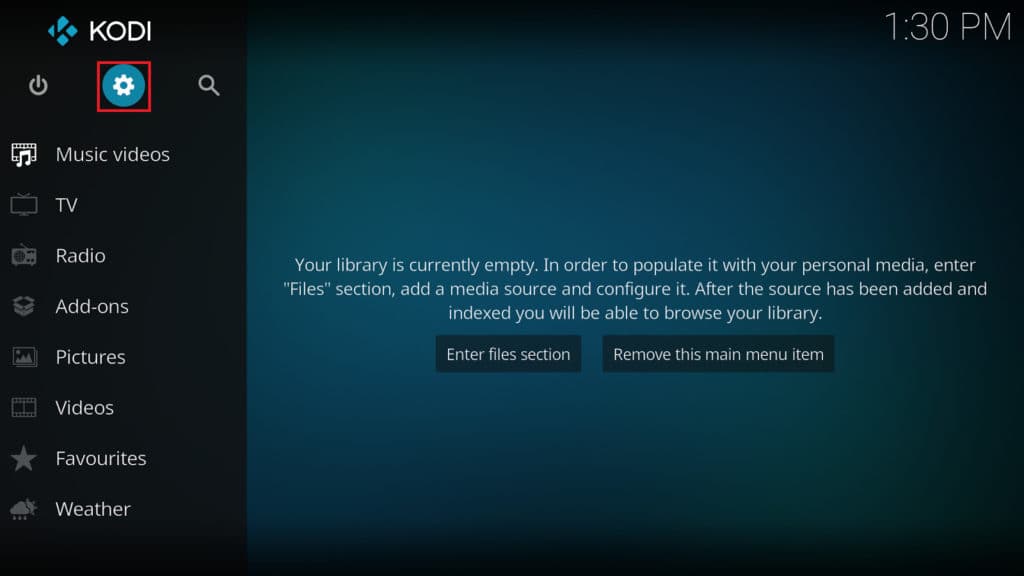
A continuación, haga clic en el botón Configuración del sistema en el extremo derecho.
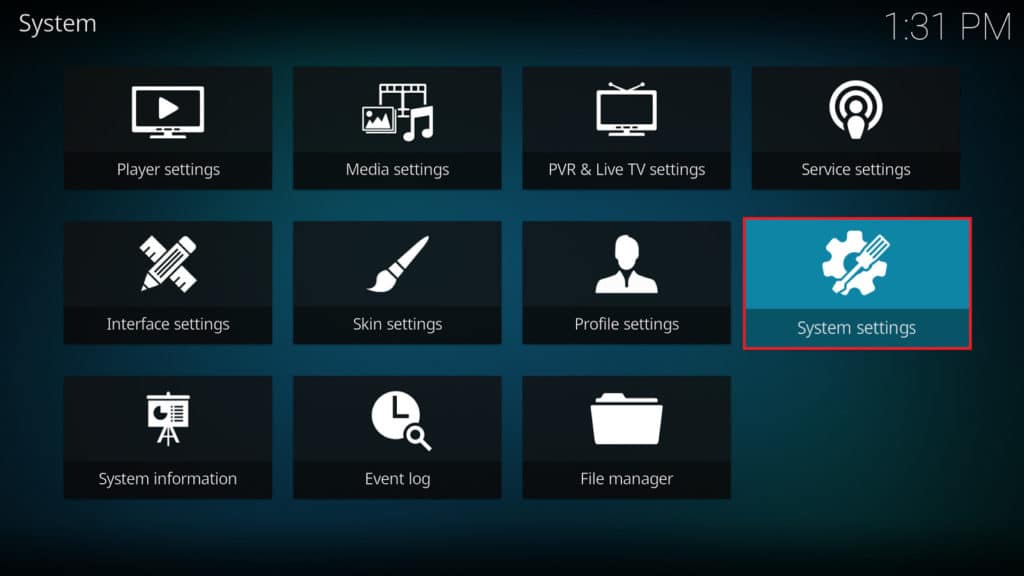
Finalmente, busque la opción Complementos en el menú en el lado izquierdo de la página. Una vez que haya seleccionado esto, verá varias opciones en el medio de la página. Mire el que dice Fuentes desconocidas: si el botón de alternar al lado es blanco, Kodi ya acepta instalaciones que provienen de fuentes desconocidas y no tiene que hacer nada. Si es un color gris oscuro, haga clic en él y seleccione la opción Sí en la ventana que aparece.
Instalación del repositorio del proyecto Kodi Ares
Antes de que podamos instalar el repositorio del Proyecto Ares que contiene el Asistente de Ares, se le debe decir a Kodi dónde encontrarlo. Puede descargarlo directamente desde http://ares-repo.eu o proporcionarle a Kodi la dirección web. Ninguna de estas opciones es inherentemente mejor que la otra, pero ingresar la URL en el administrador de archivos suele ser más simple.
Si decide descargar el repositorio, asegúrese de anotar dónde está guardado, ya que tendremos que ingresar su ubicación en breve.
Desde la pantalla de inicio, haga clic en el ícono de ajustes, luego en la opción Administrador de archivos en la parte inferior derecha de la página siguiente.
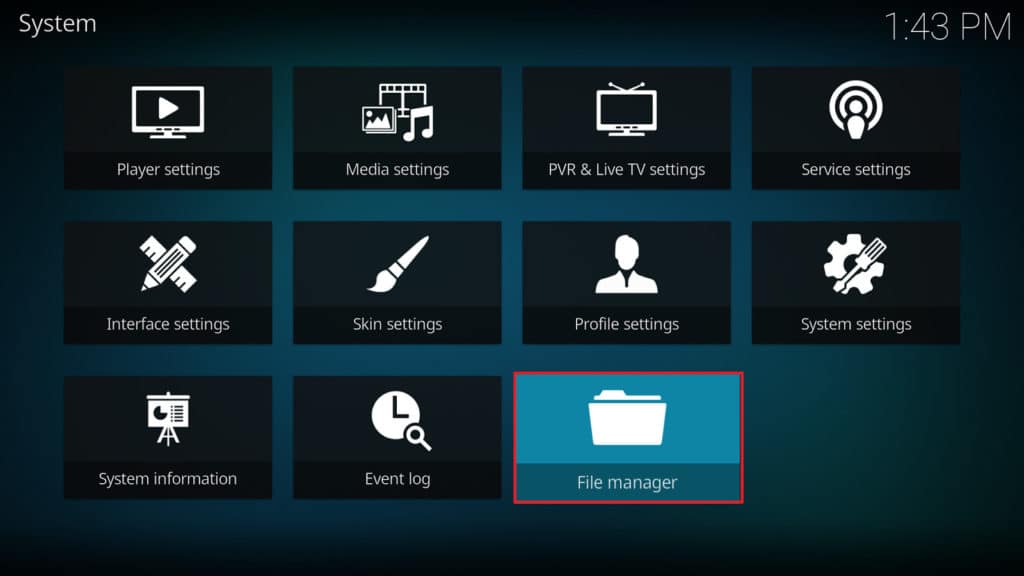
Ahora verá una lista de todas las fuentes que ha guardado. Al final de la lista en el lado izquierdo, haga clic en la opción que dice Agregar fuente.
Si guardó el repositorio localmente, haga clic en el botón Examinar a la derecha. Esto abrirá un explorador de archivos que te permitirá navegar a la ubicación del archivo.
Si no guardó el repositorio localmente, haga clic en el cuadro que dice en la ventana que aparece. En este cuadro de texto, ingrese “http://ares-repo.eu” sin las comillas.
También se le pedirá que ingrese un nombre para la fuente. Aquí, lo hemos llamado “ares”, pero puedes llamarlo como quieras.
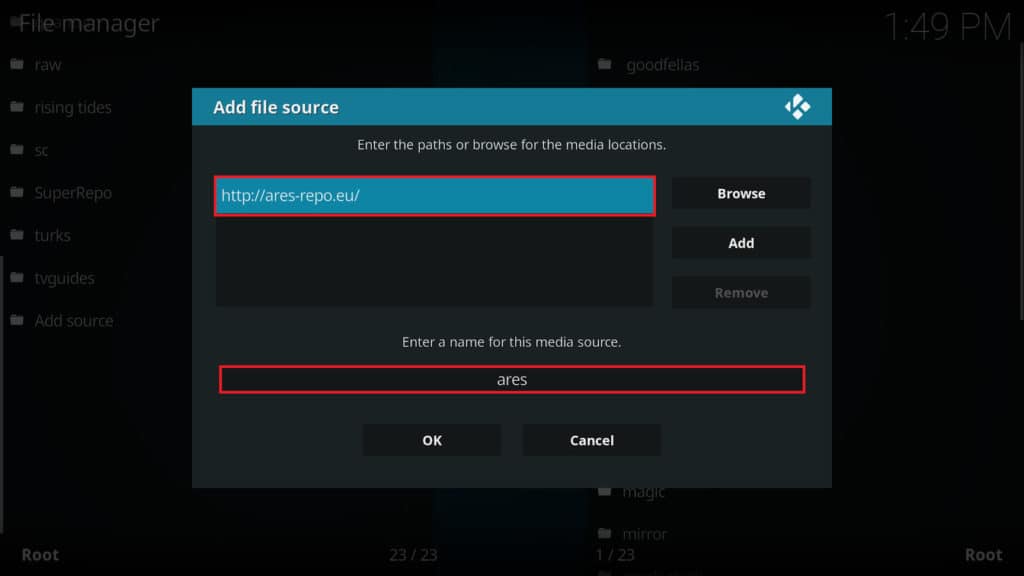
Luego, regrese a la pantalla de inicio presionando la tecla de escape dos veces.
Instalación del asistente de Ares para Kodi
Ahora que hemos agregado el repositorio del Proyecto Ares, es muy sencillo instalar el complemento Asistente de Ares. Haga clic en la opción Complementos en el menú de la pantalla de inicio y, en la página siguiente, haga clic en el icono que se parece a un cuadro que se abre. Esto está en la esquina superior izquierda de la pantalla.
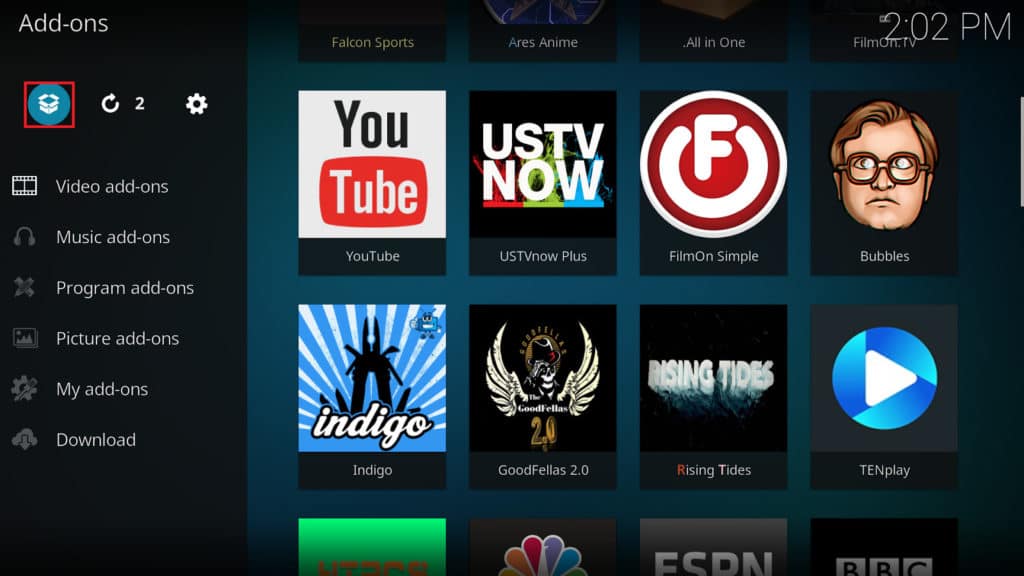
Esto nos lleva a la página del navegador de complementos. Desde aquí, haga clic en la opción que dice Instalar desde archivo zip.
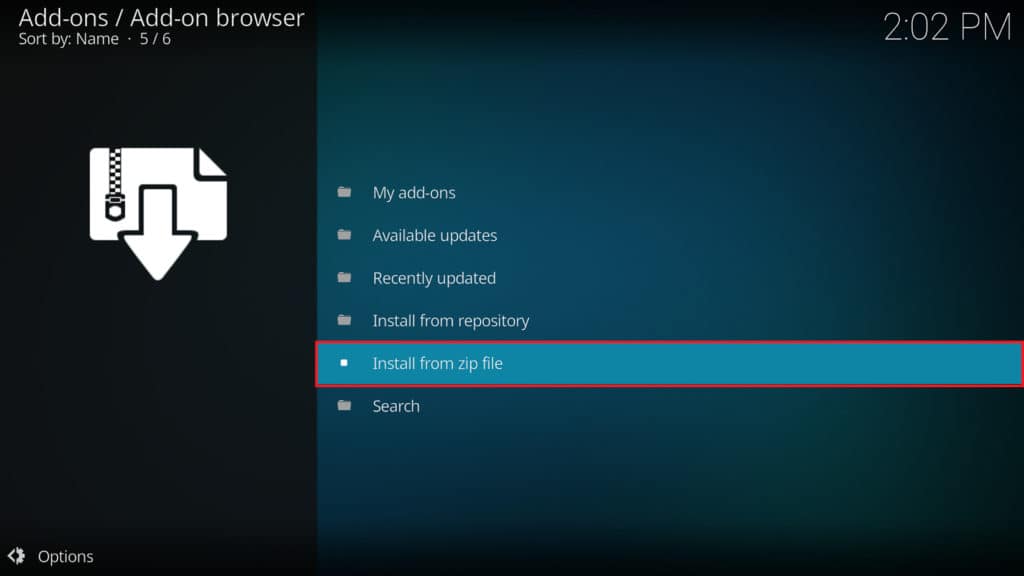
Una vez más, verá una lista de todas las fuentes en su administrador de archivos. Desplácese hasta encontrar el nombre que le dio al repositorio de Ares anteriormente, luego haga clic en él. Aquí solo hay un archivo, así que haga clic en él para instalar el repositorio en su computadora.
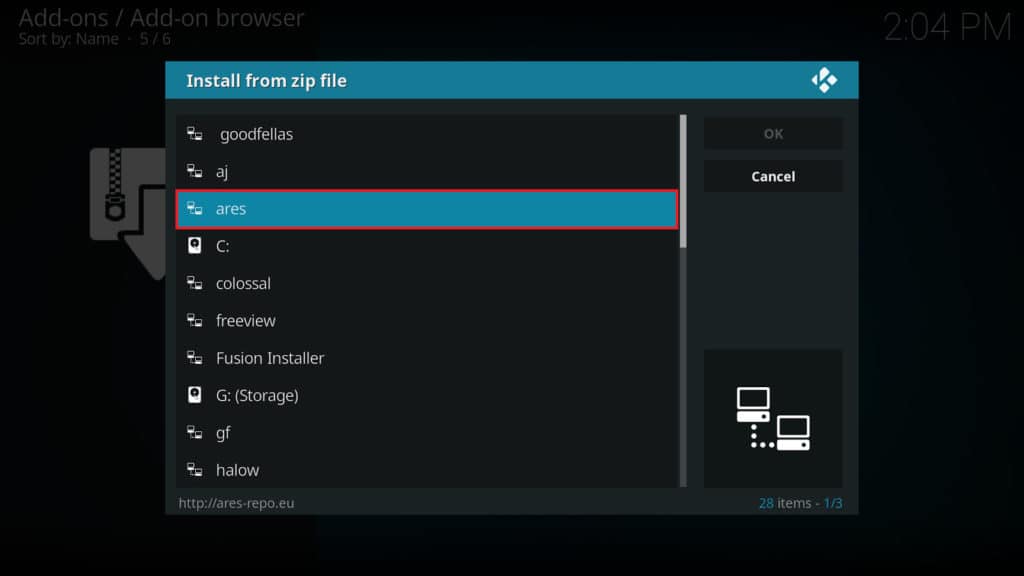
Volverá a la pantalla del navegador de complementos. Esta vez, haga clic en Instalar desde el repositorio. En la página siguiente, ubique el repositorio denominado “Proyecto Ares” y selecciónelo.
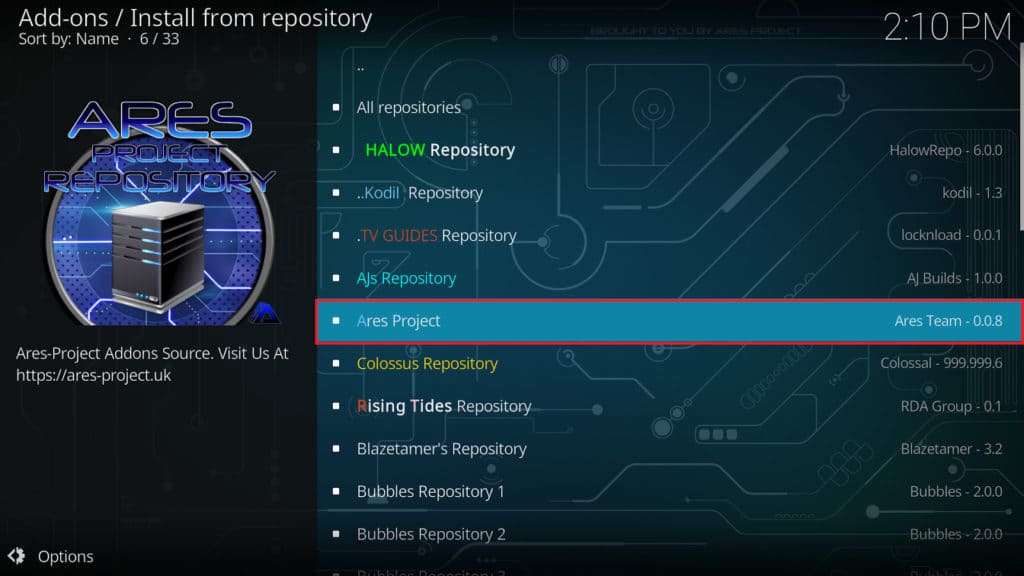
Una vez dentro del repositorio, seleccione la opción Complementos del programa y haga clic en Asistente de Ares. En la esquina inferior derecha, hay un botón Instalar. Haga clic en esto y se le notificará que se ha instalado el complemento. Puede verificar esto volviendo a la pantalla de inicio, seleccionando complementos de programa y buscando el Asistente de Ares en la lista.
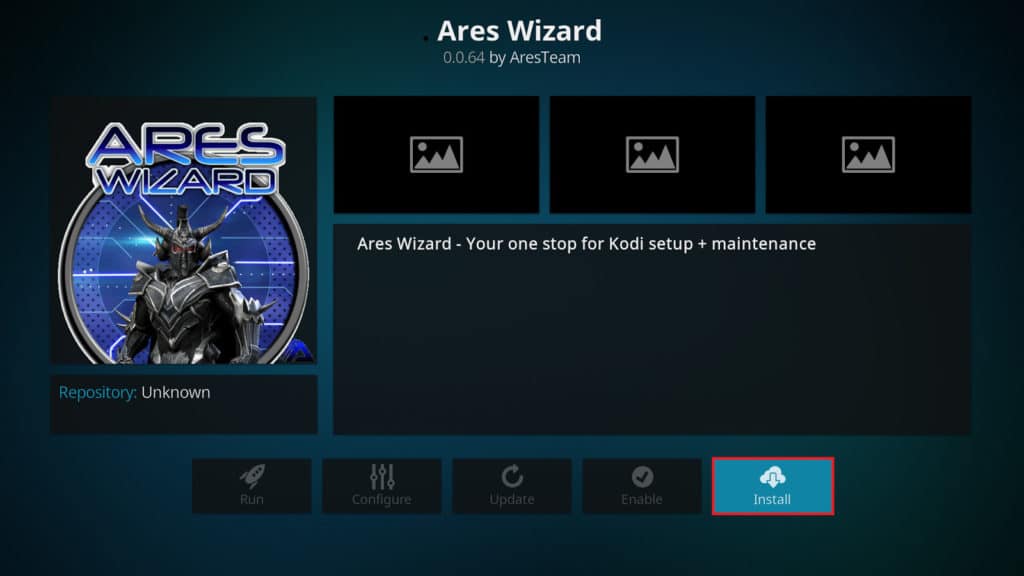
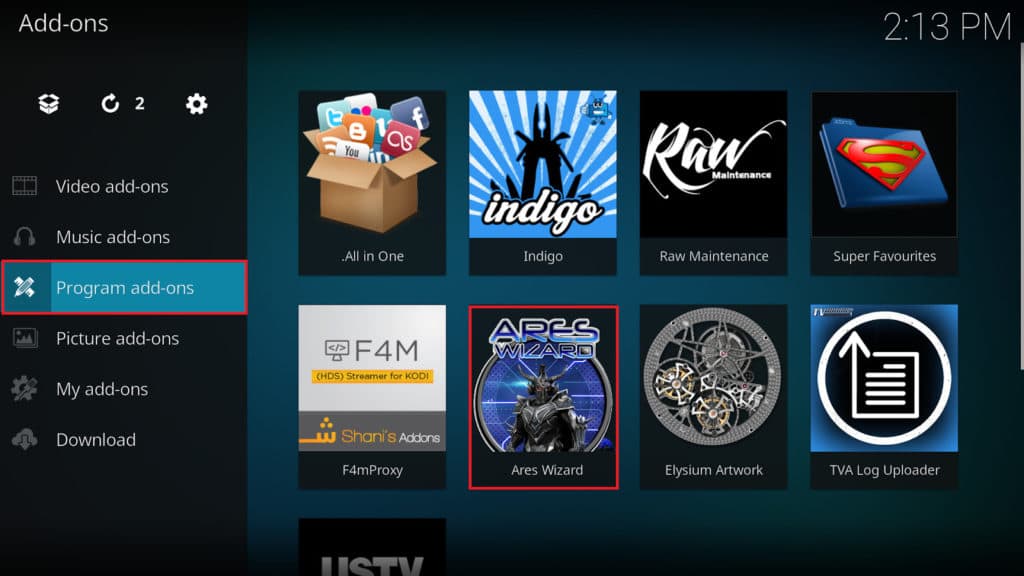
La primera vez que inicie el complemento Asistente de Ares, desempaquetará archivos adicionales. Esto solo tomará unos segundos, después de lo cual verá una pantalla de carga. Una vez que haya terminado de cargarse, se le presentará la pantalla principal del complemento donde puede instalar nuevos complementos, probar nuevas compilaciones o descargar repositorios adicionales.
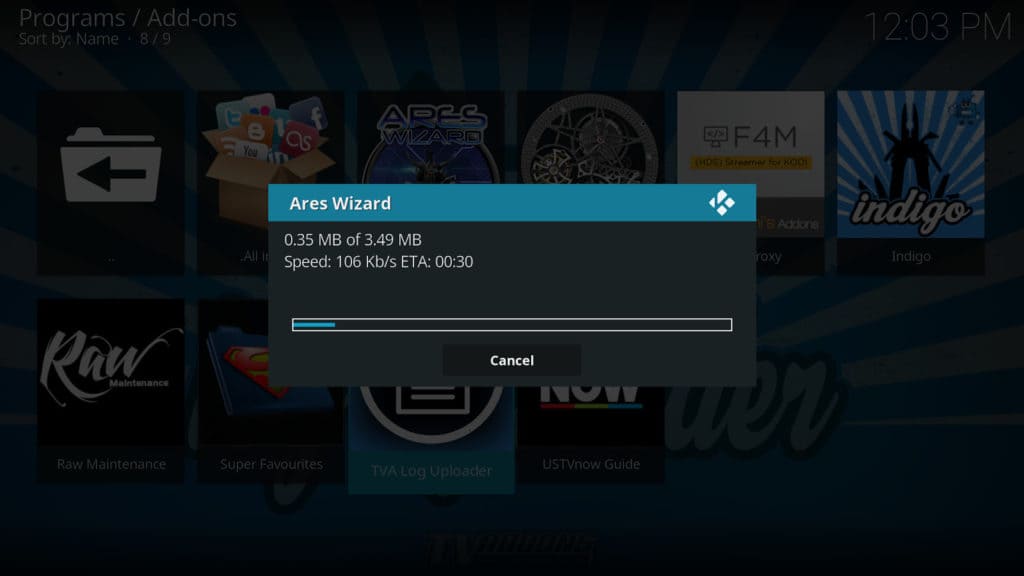
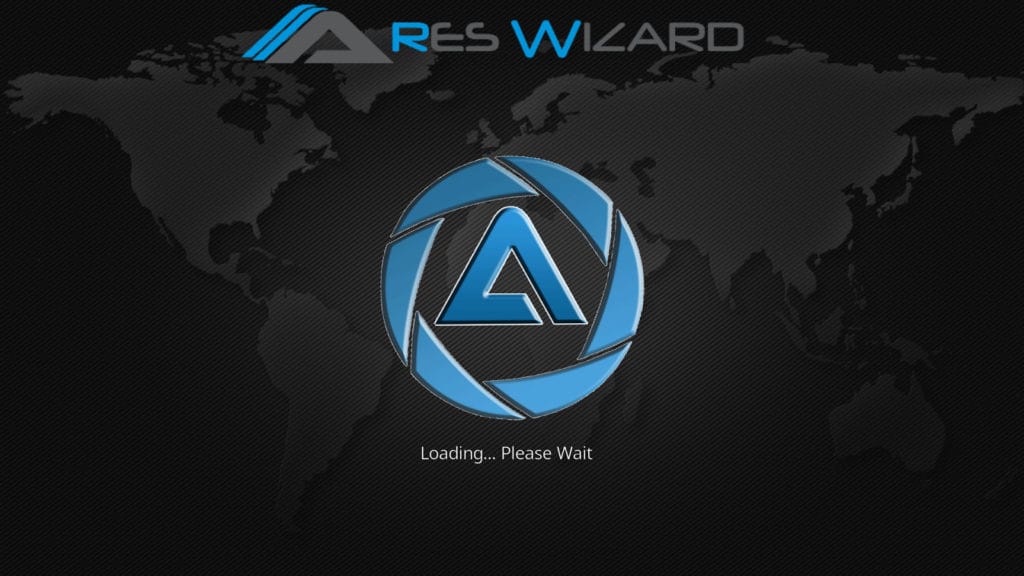
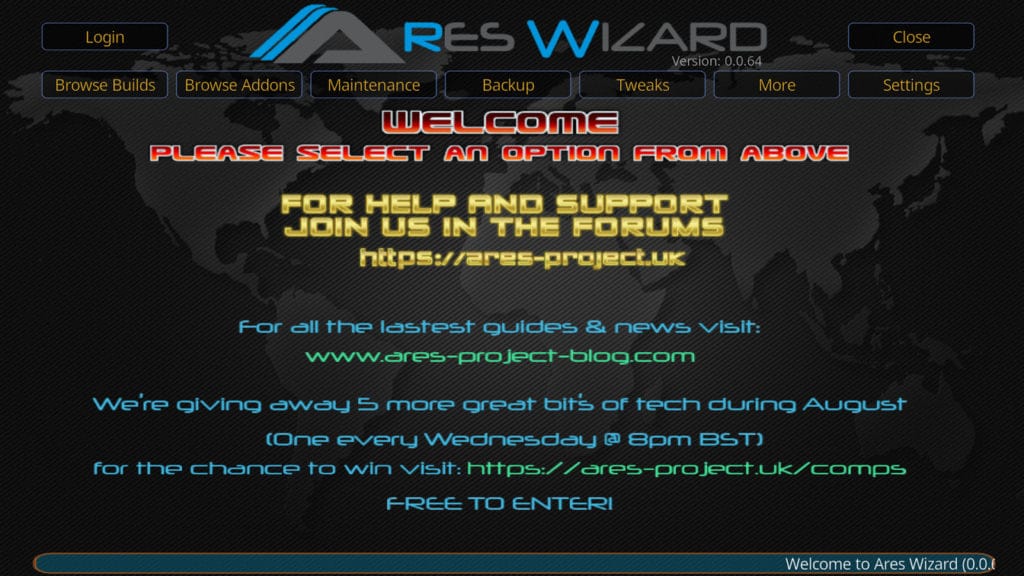
Eso es todo para instalar el complemento Asistente de Kodi Ares. Proporciona acceso rápido y fácil a varios de los repositorios más populares de Kodi, así como a algunas compilaciones personalizadas que le permiten configurar más fácilmente una instalación personalizada de Kodi.
Ver también: Los mejores complementos para ver películas en Kodi.
Player tienen restricciones geográficas que impiden que los usuarios accedan a su contenido desde ciertas regiones. Sin embargo, con una VPN, puede cambiar su ubicación virtual y acceder a contenido restringido en cualquier parte del mundo. En cuanto a la instalación de complementos de Kodi, es importante investigar a fondo antes de instalar cualquier complemento de terceros. Aunque el Asistente de Ares es una herramienta popular para acceder a contenido de video, algunos de los complementos que proporciona pueden no tener licencia oficial y pueden contener contenido ilegal. En general, es importante tener en cuenta la ley y los riesgos de piratería antes de descargar o transmitir material con derechos de autor sin permiso.